프린터는 현대 사회에서 문서 작업을 위한 필수적인 도구이지만, 때로는 예상치 못한 인쇄 문제로 인해 작업 흐름이 끊기거나 당황스러운 상황에 처할 수 있습니다. 이러한 문제를 효과적으로 해결하고 원활한 인쇄 환경을 유지하기 위해서는 프린터의 현재 상태를 정확하게 파악하는 것이 무엇보다 중요합니다.
이 가이드는 프린터 상태를 확인하는 다양한 방법을 제시하여, 발생 가능한 문제들을 미리 진단하고 효율적으로 해결할 수 있도록 돕습니다. 지금 여러분의 프린터는 어떤 상태인가요? 혹시 인쇄 오류로 어려움을 겪고 계신가요?
정확한 진단은 문제 해결의 첫걸음이며, 불필요한 시간 낭비를 줄이고 인쇄 품질을 최적화하는 데 핵심적인 역할을 합니다.
이제부터 프린터의 상태를 점검하는 구체적인 방법들을 함께 살펴보겠습니다.
인쇄 문제 해결의 첫걸음, 프린터 상태 점검
프린터는 일상과 업무에 필수적인 기기이지만, 갑작스러운 인쇄 오류는 당황스럽기 마련입니다. 이러한 문제를 신속히 해결하고 원활한 인쇄 환경을 유지하려면
프린터의 현재 상태를 정확히 파악하는 것이 중요해요.
✅ 왜 프린터 상태를 확인해야 할까요?
프린터 상태 확인은 단순한 점검을 넘어, 정확한 문제 진단과 효율적인 해결을 위한 핵심 단계입니다. 불필요한 시간 낭비를 줄이고 인쇄 품질을 유지할 수 있죠.
이 가이드는 '프린터 상태 확인하는 방법'에 초점을 맞춰, 발생 가능한 문제를 미리 진단하고 효율적으로 해결하는 데 도움을 드릴 거예요. 다음은 주요 확인 방법들입니다:
- 프린터 제어판 및 표시등 확인
- 컴퓨터의 프린터 속성 확인
- 테스트 페이지 인쇄 및 진단
"정확한 진단은 절반의 해결입니다."
그렇다면, 가장 먼저 프린터 자체에서 확인할 수 있는 정보들은 무엇이 있을까요?

기기 제어판을 통한 즉각적인 상태 확인
대부분의 프린터는 기기 자체에 내장된 제어판을 통해 현재 상태를
가장 빠르고 직접적으로 확인할 수 있는 기능을 제공합니다.
컴퓨터 연결 없이도 실시간 정보를 얻을 수 있는 이 방법은 문제 발생 시 신속한 초기 진단에 매우 유용해요.

제어판에서 확인할 수 있는 주요 정보
- 오류 메시지 및 표시등: 제어판 화면이나 LED 표시등을 통해 용지 걸림, 토너/잉크 부족, 덮개 열림 등과 같은 오류 메시지나 경고를 즉시 확인할 수 있습니다. 이는 문제의 원인을 파악하는 첫 단서가 됩니다.
- 잉크/토너 잔량: 많은 프린터가 제어판에서 현재 잉크 카트리지 또는 토너 카트리지의 잔량을 그래픽이나 백분율로 명확하게 표시해 줍니다. 소모품 교체 시기를 미리 예측할 수 있어 편리해요.
- 네트워크 연결 상태: 무선 또는 유선 네트워크 프린터의 경우, 제어판에서 네트워크 연결 상태, IP 주소 등을 손쉽게 확인할 수 있어요. 네트워크 문제 진단에 필수적인 정보입니다.
💡 팁: 사용자 설명서 활용
제어판의 메뉴 구성은 프린터 모델에 따라 크게 다를 수 있습니다. 정확한 확인을 위해 사용자 설명서를 참조하거나 제조사 웹사이트를 방문하는 것이 가장 좋아요. 온라인에서 모델명으로 검색하면 쉽게 찾을 수 있습니다.
"프린터 제어판은 기기의 '심장'과 같습니다. 이곳에서 보내는 신호에 귀 기울이면 문제 해결의 실마리를 찾을 수 있습니다."
프린터 자체 점검 외에도, 컴퓨터 운영체제를 통해 프린터의 상태를 더욱 면밀히 확인할 수 있습니다. 다음 섹션에서 자세히 알아보겠습니다.
컴퓨터 운영체제에서 프린터 상태 점검하기
운영체제에서 제공하는 기능을 활용하면 컴퓨터를 통해 프린터의
상세 상태를 확인하고 관리할 수 있습니다.
이는 기기 제어판보다 더 깊이 있는 진단과 문제 해결에 유용해요.
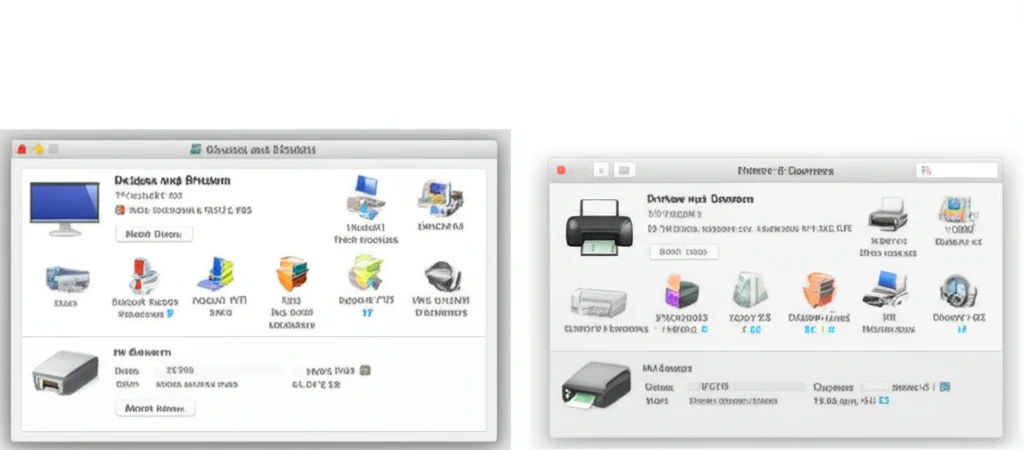
Windows 운영체제에서의 확인 방법
- 장치 및 프린터: '제어판' > '장치 및 프린터'로 이동하여 설치된 프린터를 찾습니다. 프린터 아이콘을 마우스 오른쪽 버튼으로 클릭한 후 '프린터 속성' 또는 '인쇄 기본 설정'을 선택하면 잉크/토너 잔량, 용지 종류 설정, 유지보수 옵션(예: 노즐 점검, 헤드 정렬) 등을 상세히 확인할 수 있어요.
- 인쇄 대기열: 프린터 아이콘을 두 번 클릭하면 현재 인쇄 대기 중인 문서 목록과 각 작업의 상태를 볼 수 있습니다. 여기서 인쇄 오류로 인해 멈춘 문서를 취소하거나 다시 시작하여 문제를 해결할 수 있죠.
- 프린터 드라이버 상태: '장치 관리자'에서 프린터 드라이버가 올바르게 설치되었는지, 혹시 충돌이나 노란색 느낌표가 없는지 확인하는 것도 중요합니다. 드라이버 문제는 인쇄 오류의 주요 원인이 될 수 있습니다.
macOS 운영체제에서의 확인 방법
- 시스템 설정 > 프린터 및 스캐너: '시스템 설정' > '프린터 및 스캐너'로 이동하여 해당 프린터를 선택합니다. '옵션 및 소모품' 버튼을 클릭하면 잉크/토너 잔량, 일련 번호, 드라이버 버전 등의 정보를 확인할 수 있어요.
- 프린트 대기열: 프린터 목록에서 해당 프린터를 선택한 후 '프린트 대기열 열기'를 클릭하면 현재 인쇄 작업 목록과 상태를 한눈에 볼 수 있으며, 오류 발생 시 작업을 관리할 수 있습니다.
🔍 중요: 드라이버 업데이트
운영체제를 통한 프린터 상태 점검 시,
최신 프린터 드라이버를 유지하는 것이 중요합니다.
오래된 드라이버는 호환성 문제나 기능 제한을 야기할 수 있습니다.운영체제를 통한 점검은 프린터의 소프트웨어적인 측면을 관리하는 데 필수적입니다. 그렇다면 네트워크로 연결된 프린터는 어떻게 점검해야 할까요?
네트워크 프린터 연결 문제 진단 및 해결
네트워크에 연결된 프린터는 유선 또는 무선 환경에서 작동하므로, 단순한 기기 상태 확인을 넘어선
추가적인 네트워크 진단 절차가 필요할 수 있습니다.
특히 웹 인터페이스를 활용하면 더욱 상세한 정보를 얻고 문제를 해결할 수 있어요.
네트워크 프린터 점검 단계
프린터 웹 인터페이스 접속
프린터의 IP 주소를 웹 브라우저 주소창에 입력하면 프린터의 내장 웹 서버에 접속할 수 있습니다. 여기서 잉크/토너 잔량, 인쇄 기록, 네트워크 설정, 장치 상태 등 매우 상세한 정보를 확인하고 설정을 변경할 수 있어 문제 해결에 매우 유용합니다.
네트워크 연결 점검
프린터와 컴퓨터가
동일한 네트워크(Wi-Fi 또는 유선)에 연결되어 있는지 반드시 확인해야 해요.
라우터 재부팅, Wi-Fi 신호 강도 확인, 네트워크 케이블 점검 등 기본적인 네트워크 문제 해결을 시도해 볼 수 있습니다.방화벽 설정 확인
컴퓨터의 방화벽이 프린터와의 통신을 차단하고 있지 않은지 확인하고, 필요한 경우 프린터 포트나 프로그램을 예외 목록에 추가해야 원활한 통신이 가능합니다. 이는 보안 설정으로 인해 인쇄가 안 되는 흔한 원인 중 하나입니다.
💡 네트워크 프린터 문제 해결의 핵심
네트워크 프린터의 경우, IP 주소 충돌이나 잘못된 네트워크 설정으로 인해 문제가 자주 발생할 수 있습니다. 프린터 제어판이나 웹 인터페이스에서 IP 주소를 확인하고, 필요시 고정 IP를 설정하는 것도 좋은 방법이에요.
"네트워크 연결은 프린터의 생명선입니다. 꼼꼼한 확인만이 원활한 인쇄를 보장합니다."
이러한 점검을 통해 네트워크 프린터의 연결 문제를 해결할 수 있습니다. 마지막으로, 최적의 인쇄 환경을 지속적으로 유지하기 위한 방법에 대해 알아보겠습니다.
최적의 인쇄 환경 유지를 위한 정기 점검
프린터 상태를
정기적으로 확인하는 것은 인쇄 오류를 예방하고 효율적인 작업을 가능하게 하는 핵심적인 습관입니다.
앞서 설명한 프린터 상태 확인하는 방법들을 꾸준히 실천하는 것이 중요해요.✨ 핵심 점검 포인트 요약:
- 제어판: 오류 메시지, 잉크/토너 잔량 즉시 확인
- 운영체제: 상세 속성, 인쇄 대기열 관리, 드라이버 상태 점검
- 웹 인터페이스: 네트워크 설정, 고급 정보 확인
이러한 점검을 통해 잉크/토너 잔량, 용지 상태, 네트워크 연결 및 오류 메시지 등을 면밀히 살핀다면, 발생 가능한 문제를 신속하게 진단하고 해결하여 항상 최적의 인쇄 환경을 유지할 수 있을 거예요. 사전 예방이 곧 효율적인 인쇄 생활의 지름길입니다.
여러분은 프린터 정기 점검을 얼마나 자주 하시나요? 혹시 이 가이드를 통해 새롭게 알게 된 점검 방법이 있으신가요?
프린터 문제로 더 이상 고민하지 마세요! 이 가이드가 여러분의 인쇄 생활에 큰 도움이 되기를 바랍니다.
자주 묻는 질문
Q1: 프린터가 인쇄되지 않을 때 가장 먼저 확인할 것은 무엇인가요?
A1: 프린터가 인쇄되지 않는다면, 가장 먼저 프린터 전원이 켜져 있는지, 그리고 용지가 충분히 적재되어 있는지 확인해야 합니다. 다음으로 잉크/토너 카트리지가 제대로 장착되어 있고 잔량이 충분한지 점검해주세요. 마지막으로 프린터와 컴퓨터 간의 물리적 연결(USB 케이블) 또는 네트워크 연결 상태를 확인하는 것이 중요합니다. 이 기본적인 점검만으로도 많은 인쇄 문제를 해결할 수 있습니다.
Q2: 잉크 잔량을 어떻게 확인하나요?
A2: 잉크 잔량 확인 방법은 크게 세 가지입니다. 첫째, 프린터 제어판에서 직접 확인할 수 있습니다. 둘째, 컴퓨터의 '장치 및 프린터'(Windows) 또는 '프린터 및 스캐너'(macOS) 설정에서 해당 프린터의 속성 또는 옵션을 통해 상세 잔량을 볼 수 있습니다. 셋째, 네트워크 프린터의 경우, 프린터의 IP 주소를 웹 브라우저에 입력하여 웹 인터페이스에 접속하면 더욱 상세한 잉크/토너 잔량 정보와 소모품 상태를 확인할 수 있어요.
Q3: 프린터 오류 코드는 어디서 찾아볼 수 있나요?
A3: 프린터 오류 코드는 보통 프린터 제어판 화면이나 컴퓨터에 나타나는 알림 메시지를 통해 확인할 수 있습니다. 오류 코드를 확인했다면, 해당 프린터 제조사의 공식 웹사이트나 함께 제공된 사용자 설명서에서 오류 코드의 의미와 구체적인 해결 방법을 찾아볼 수 있습니다. 대부분의 제조사는 지원 섹션에 오류 코드 목록과 문제 해결 가이드를 상세히 제공하고 있습니다.
'기기정보' 카테고리의 다른 글
| 인쇄 품질 향상 가이드 프린터 문제 해결 및 관리 방법 (0) | 2025.05.29 |
|---|---|
| 인쇄 문제 이제 그만 인쇄 밀림 해결 마스터하기 (0) | 2025.05.29 |
| 인쇄 품질 불량? 프린터 헤드 청소로 새것처럼! (0) | 2025.05.28 |
| 프린터가 말을 안 들을 때, 전문가가 알려주는 해결책 (0) | 2025.05.28 |
| 프린터 양면 인쇄 문제? 자가 진단 및 해결 방법 총정리 (0) | 2025.05.28 |


댓글